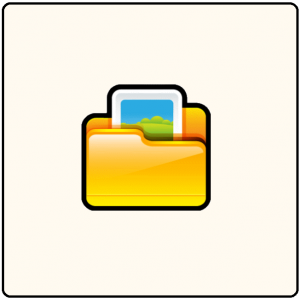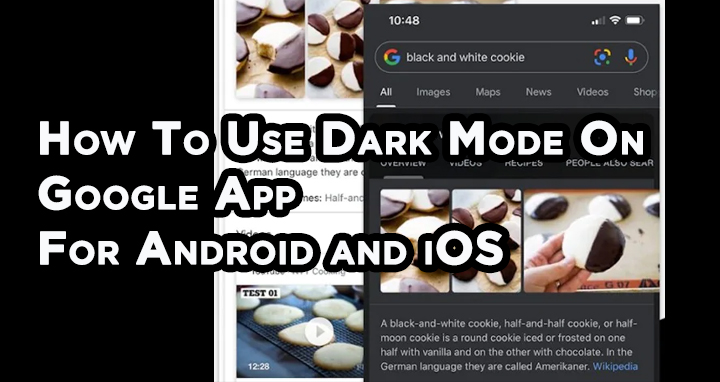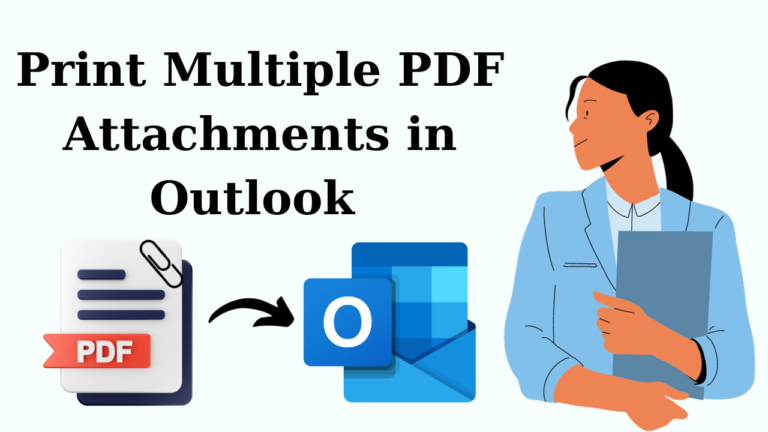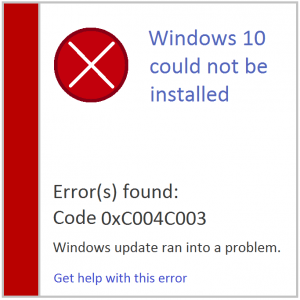Как надежно включить сборку документов в PDF-документах?
«У меня есть PDF-документ, в котором в настройках безопасности« PDF Document Assembly »указано« Not Allowed ». Я хочу изменить это разрешение с «Не разрешено» на «Разрешено», чтобы можно было объединить несколько отчетов в формате PDF. Я хочу, чтобы все мои документы были собраны в один документ PDF. Кто-нибудь знает, как включить сборку документов в файлах PDF? Пожалуйста, порекомендуйте надежное решение для того же ».
«Всем привет, я Мак Джонс, работаю техническим помощником. Я получил письмо от своего менеджера, и он приложил несколько PDF-файлов. Моя задача собрать эти файлы в единый PDF-документ и отправить ему этот документ. Я пытался собрать их с помощью Adobe Acrobat Pro DC, но для некоторых файлов это не позволяло мне это сделать. Я проверил онлайн и узнал, что файл содержит ограничения, и для устранения этих ограничений мне нужен пароль доступа. Однако мне неизвестны такие пароли. Кто-нибудь может сказать мне, как я могу разрешить сборку документов в PDF-документах? »
Для защиты документов владелец PDF-файлов часто устанавливает параметры безопасности для своих PDF-файлов. Документы разрешено просматривать, распространять или распечатывать, но не редактировать. Только создатели выбирают, какие все разрешения должны быть разрешены или запрещены. Эти разрешения включают копирование, редактирование, комментирование, сборку документа, извлечение страниц и т. Д.
Однако в этом блоге мы ответили на решение наиболее часто используемого запроса в Интернете, например, «как включить сборку документов в PDF». В этой статье описаны различные методы, а также подробная работа. Один – с использованием Adobe Acrobat Pro DC, а другой – Программа для удаления ограничений PDF. Пользователи могут выбрать любое из этих решений в соответствии со своими требованиями.
Некоторые рекомендации по проверке связанных ограничений PDF
Возможно, что наряду со сборкой документа файл ограничен и другими ограничениями. Итак, если пользователь хочет знать, какие все ограничения связаны с документом, он может использовать инструменты, предлагаемые Adobe, например, Acrobat Pro DC или Acrobat Reader DC.
Обе эти утилиты помогают просматривать свойства безопасности, добавленные владельцем PDF. Теперь, чтобы просмотреть права доступа к файлу PDF, выполните следующие действия:
1- Открыть PDF в Adobe Acrobat Pro DC
2- Нажмите на Файл >> Свойства >> Безопасность
3- Просмотрите записи ниже Сводка ограничений документов
4- Отсюда проверьте, что все действия Разрешены и запрещены
Включить сборку документа в PDF с помощью Adobe Acrobat Pro DC?
Выполните следующие простые шаги, чтобы разрешить сборку документа в PDF-документы:
1- Откройте документ PDF в Adobe Acrobat Pro DC.
2- Щелкните Инструменты >> Защита >> Шифрование >> Удаление безопасности.
3- Введите пароль доступа в поле «Введите пароль» и нажмите OK.
4- Снова нажмите кнопку ОК, чтобы подтвердить действие.
Ограничения:
1- За один раз один PDF-файл может быть незащищенным
2- Требуется пароль для доступа к PDF
Как включить сборку документов в PDF-документах с помощью инструмента?
Инструмент для удаления ограничений PDF-файлов предлагает функциональные возможности для снятия ограничений с PDF-документов. Программное обеспечение не требует разрешения и пароля для разблокировки PDF-файлов. Все операции копирования, печати, редактирования, комментирования, подписи, сборки документов, извлечения страниц и т. Д. Могут быть разблокированы с помощью программного обеспечения. Он также поддерживает удаление защиты паролем на уровне пользователя из PDF-документов. Но необходимо знать соответствующий пароль PDF. Кроме того, этот инструмент позволяет пользователям сохранять или распечатывать разблокированные PDF-документы.
Как разрешить сборку документа в файлах PDF
Выполните следующие действия, чтобы изменить разрешения сборки документа PDF с запрещенного на разрешенный:
1- Скачать и запустить инструмент в операционной системе Windows

2- Выберите либо Добавить файлы / Добавить папку возможность вставки PDF-документов

3- Выберите любой из этих вариантов «Сохранить» или «Печать»

4- Ударьте по Кнопка “Изменить” & выберите место назначения для сохранения выходного PDF

5- После этого нажмите Кнопка разблокировки чтобы начать процесс

6 -Наконец, «Файлы PDF успешно разблокированы» сообщение будет отображаться

Вывод
Как включить сборку документов в файлах PDF – это наиболее часто задаваемый вопрос среди пользователей. В этой статье мы рассмотрели два решения для разрешения этого запроса. Один из них – это ручной метод, а другой – с использованием автоматизированного решения. Однако вручную мы можем разрешить сборку документа в формате PDF, но необходимо, чтобы пароль доступа был известен. Но те пользователи, которые не знают таких паролей, могут попробовать автоматическое программное обеспечение для изменения сборки PDF-документа, которая не разрешена.